ShareCAD هي واحدة من أكثر الخدمات عبر الإنترنت تقدمًا والتي تسمح لك بفتح ملفات DXF في متصفح لدراسة مفصلة عن الفحص. يسمح لك العارض المضمن بالتبديل بين طرق العرض والعمل مع جميع الطبقات الموجودة في المستند.
انتقل إلى خدمة ShareCAD عبر الإنترنت
- استخدم الرابط أعلاه للوصول إلى صفحة ShareCAD الرئيسية. انقر فوق الزر "افتح"للذهاب إلى اختيار الملف.
- في نافذة المتصفح التي تفتح ، ابحث عن الرسم المحفوظ بتنسيق DXF.
- يتم عرض بحثه الأولي على الفور في ShareCAD. مقياسها قياسي ويسمح لك بالتعرف على النطاق الكامل للمشروع.
- استخدم القائمة المنسدلة مع طرق العرض للتبديل بين طرق العرض لإلقاء نظرة فاحصة على التفاصيل.
- انتبه إلى شريط الأدوات الإضافي. استخدم المقياس لتكبير أو تصغير التخطيط.
- تحتوي نفس اللوحة على الزر "طبقات"... اضغط عليها لفتح نافذة منفصلة. حيث يمكنك التحكم في رؤية كل طبقة ، وتتحرك النافذة نفسها بحرية في جميع أنحاء منطقة العارض.
- باستخدام الأدوات الموجودة على اللوحة اليسرى ، يتم تبديل الخلفية إلى اللون الأسود ويمكن إرسال المستند للطباعة ، بشرط توصيل طابعة.

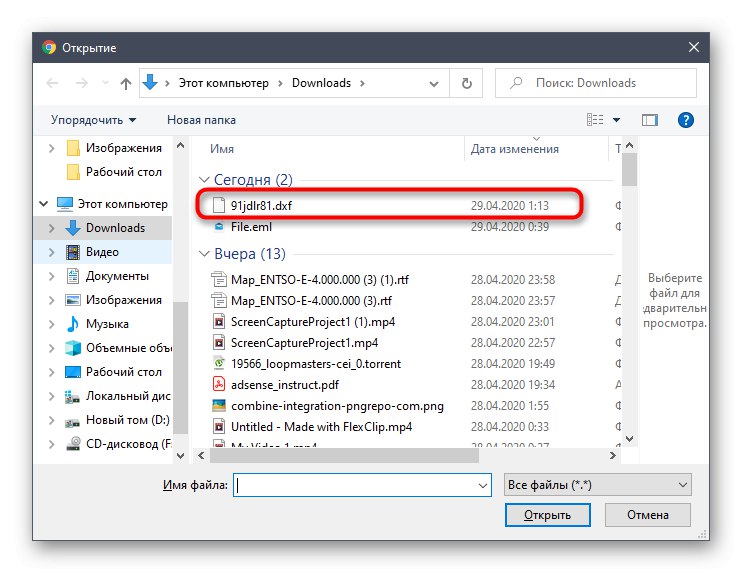
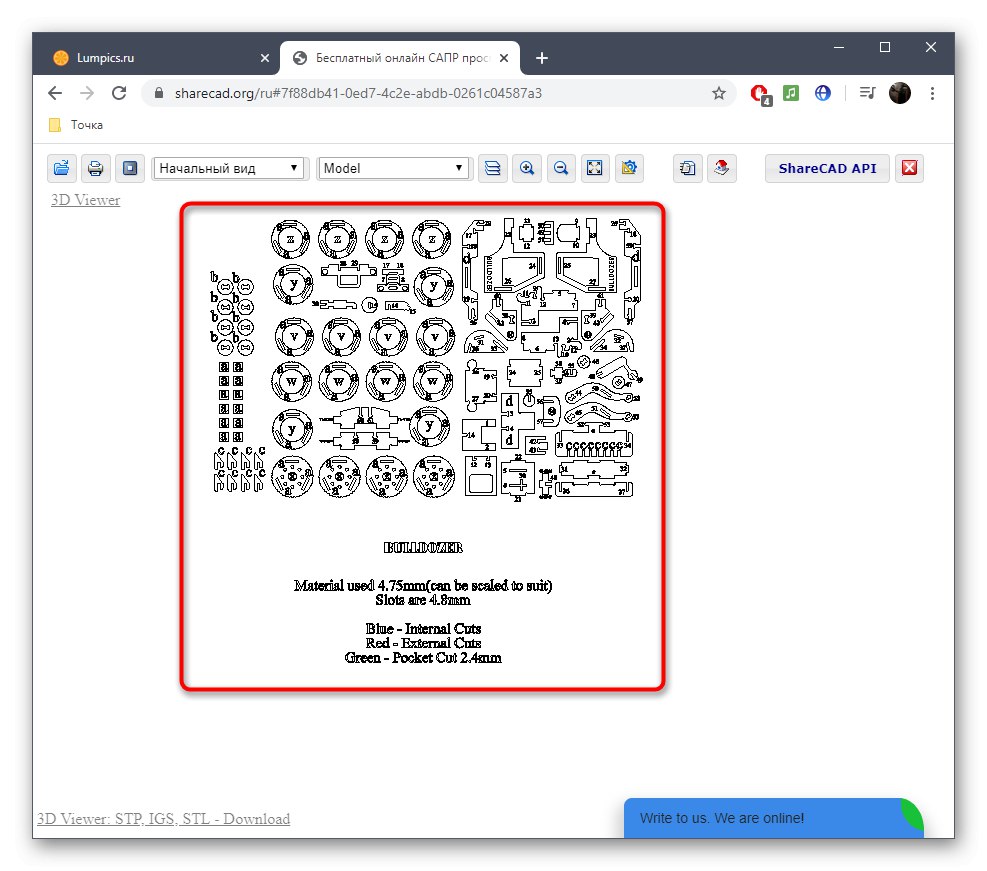
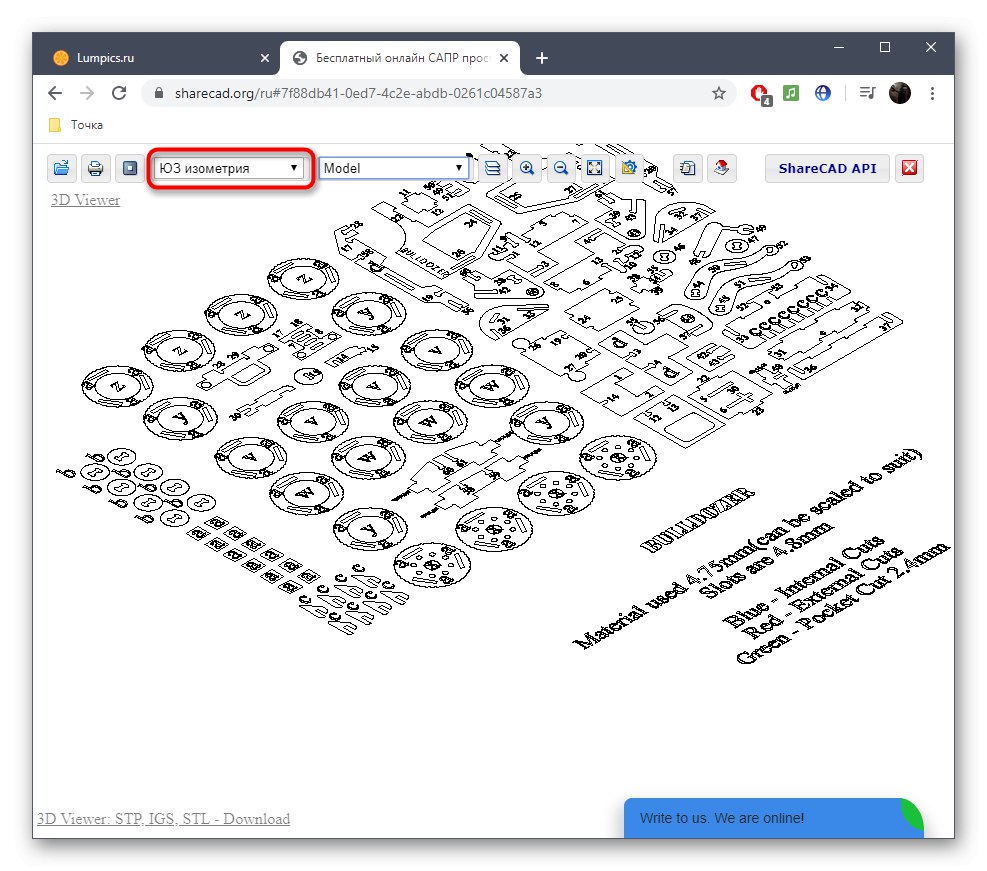
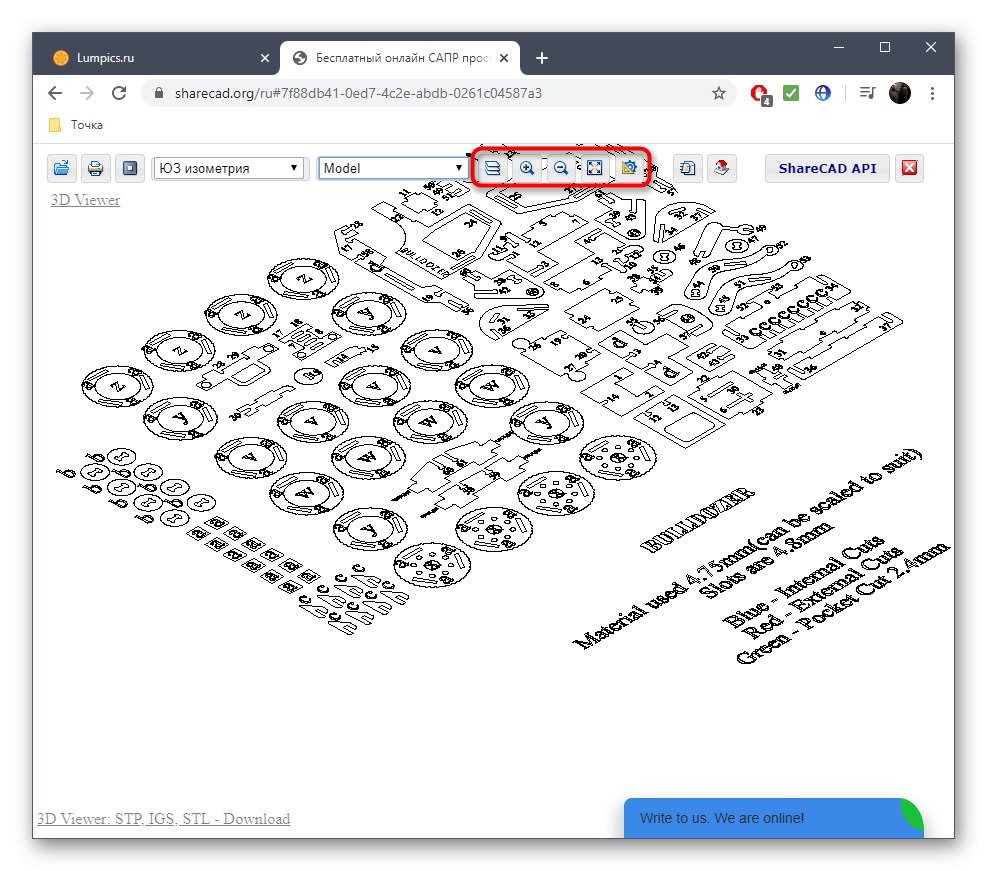

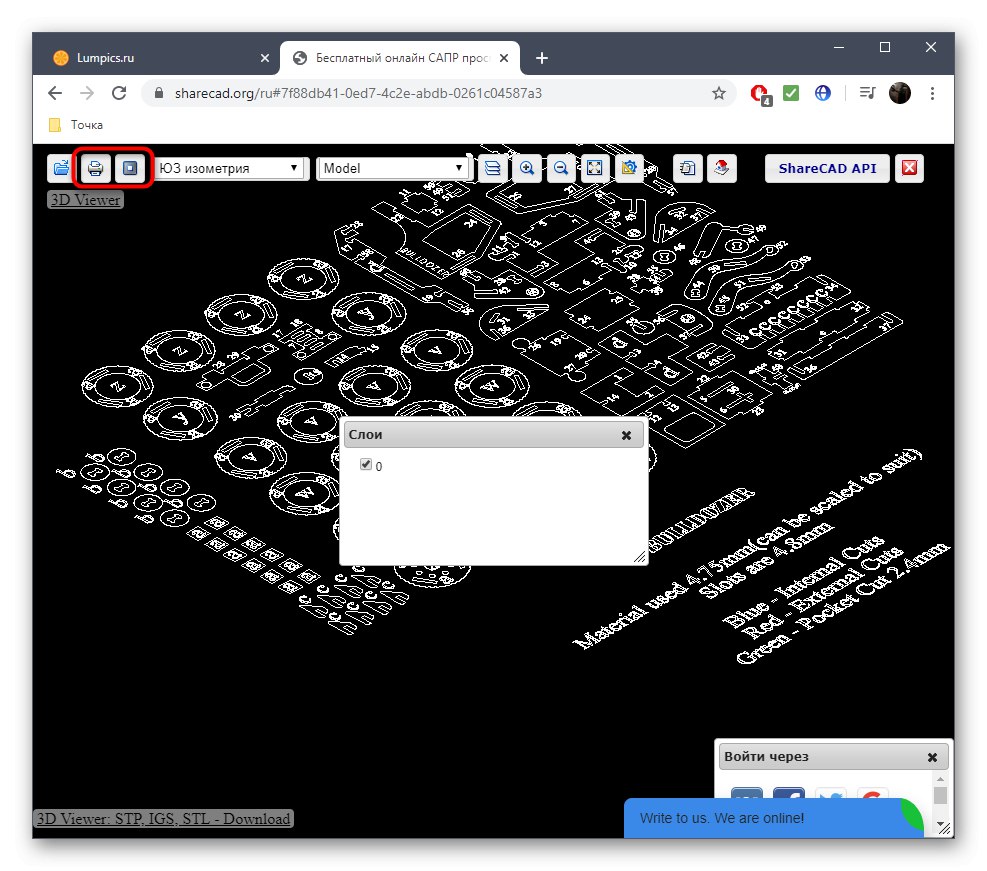
الطريقة 2: برنامج للمحترفين
Program-pro هي خدمة متعددة الوظائف عبر الإنترنت تدعم فتح تنسيقات ملفات مختلفة ، بما في ذلك DXF واعتبرها جنبًا إلى جنب مع الامتدادات الأخرى المتعلقة بعائلة CAD
انتقل إلى خدمة Program-pro عبر الإنترنت
- افتح مورد ويب وابحث عن الزر هناك "حدد ملف".
- في نافذة Explorer ، ابحث عن كائن DXF المطلوب في التخزين المحلي أو القابل للإزالة.
- بعد العودة إلى علامة التبويب Program-pro ، كل ما تبقى هو النقر فوق "تحميل".
- يظهر نمط مسطح مبدئي على الشاشة.
- استخدم اللوحة الموجودة في الجزء العلوي للتحكم في الخلفية وقياس الصورة وإدارة الطبقات.
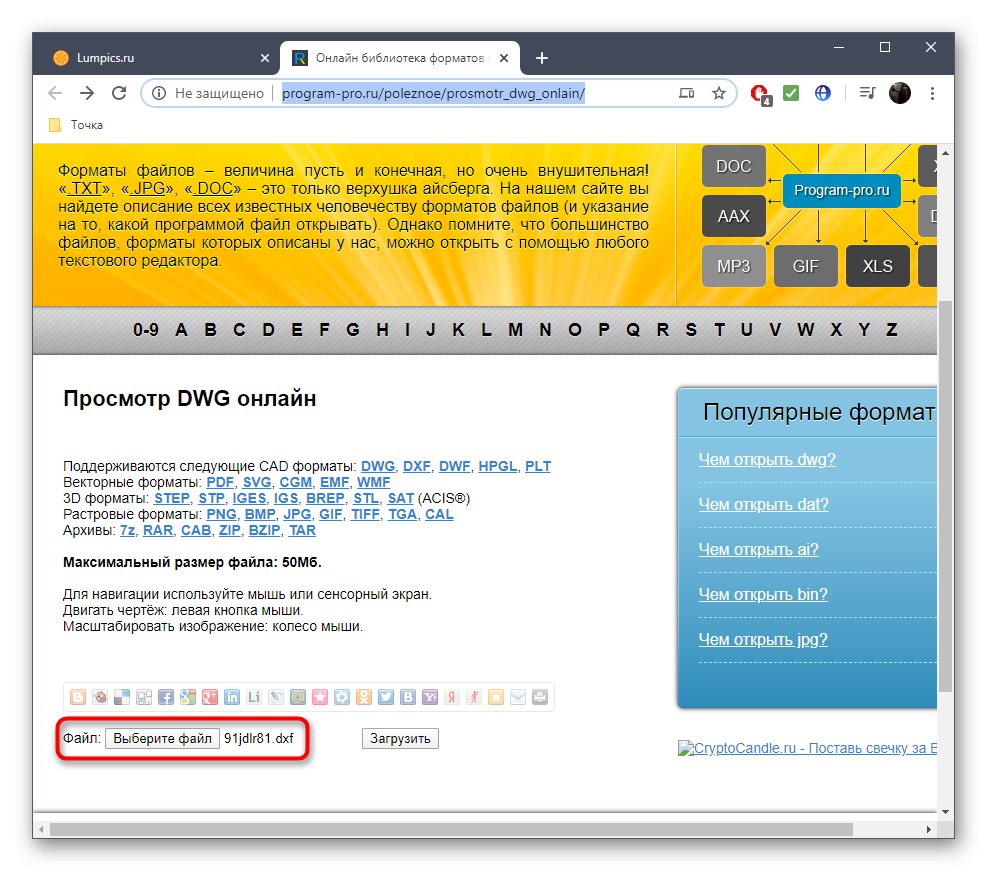
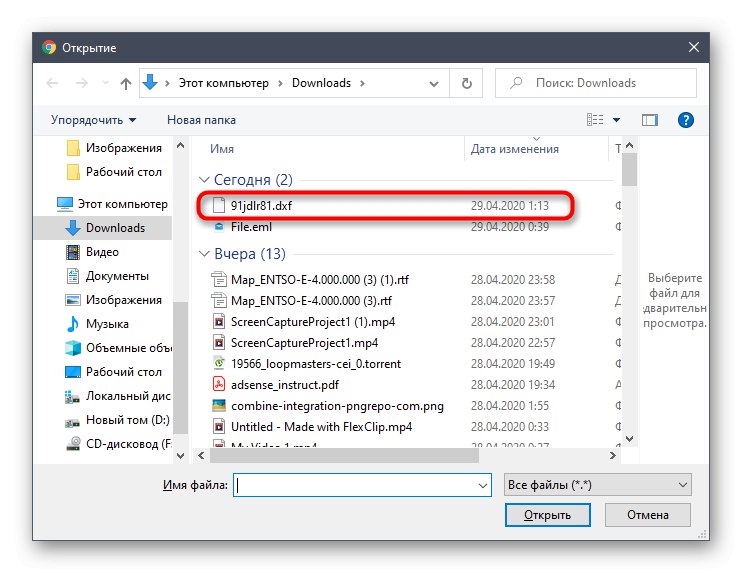
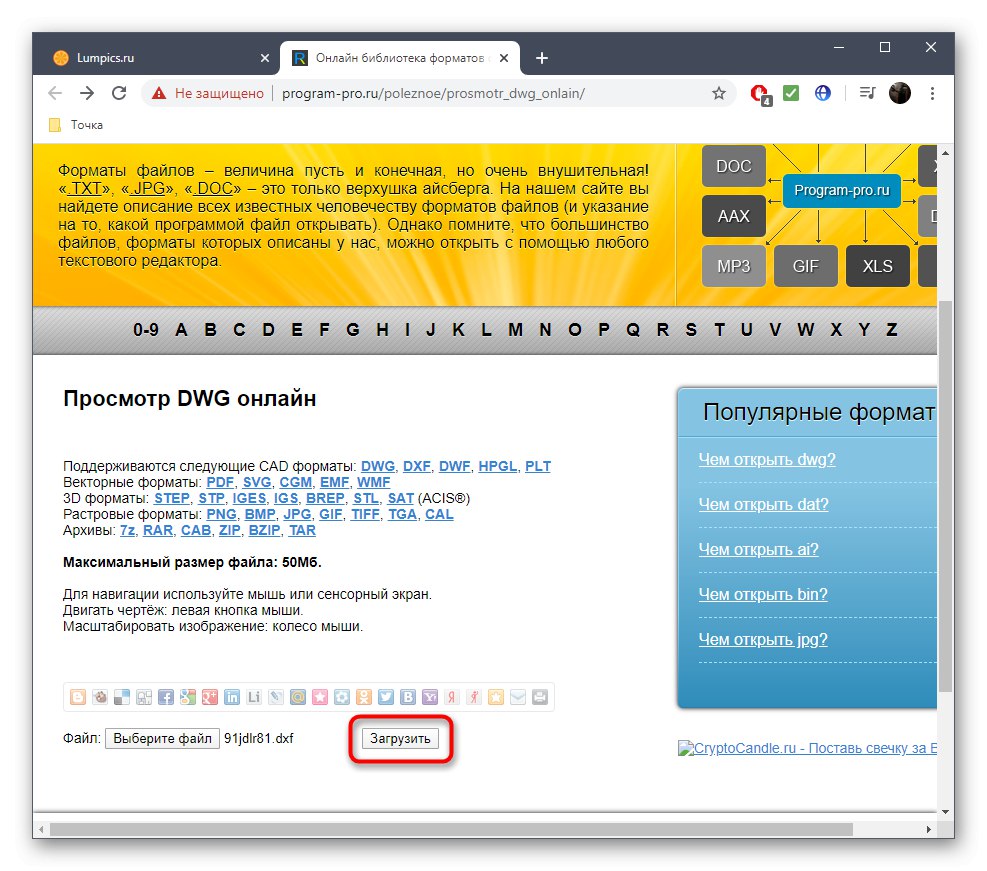
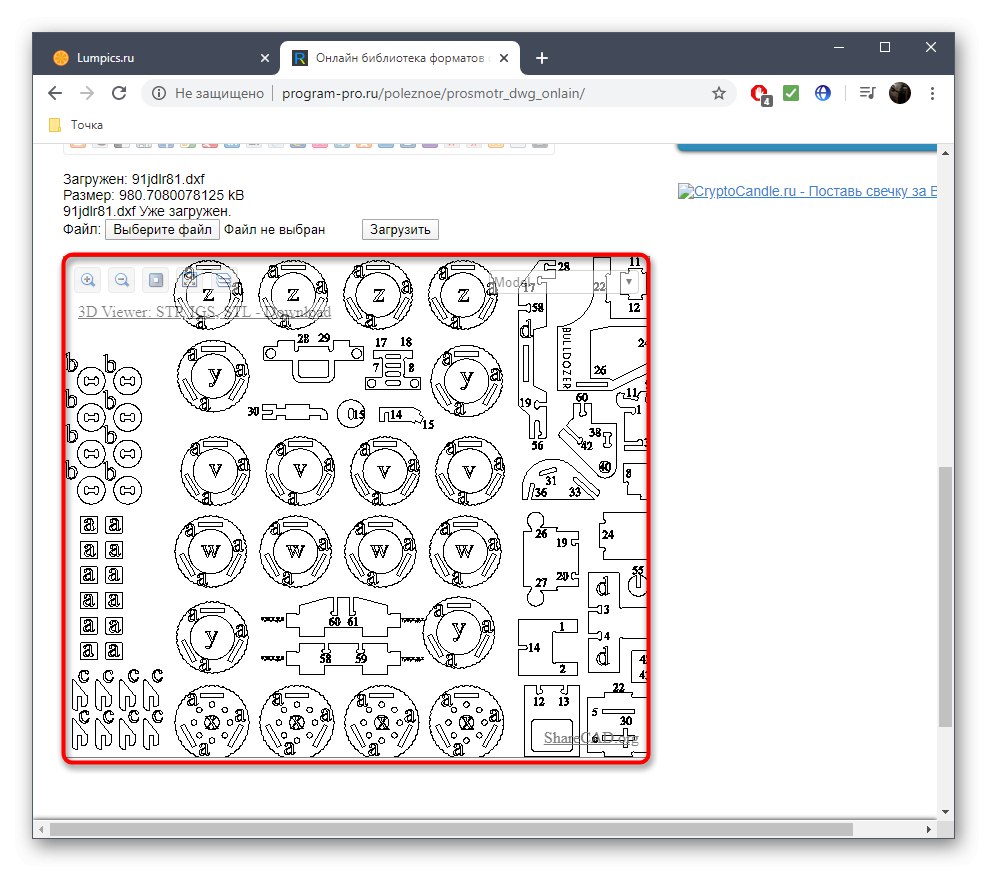
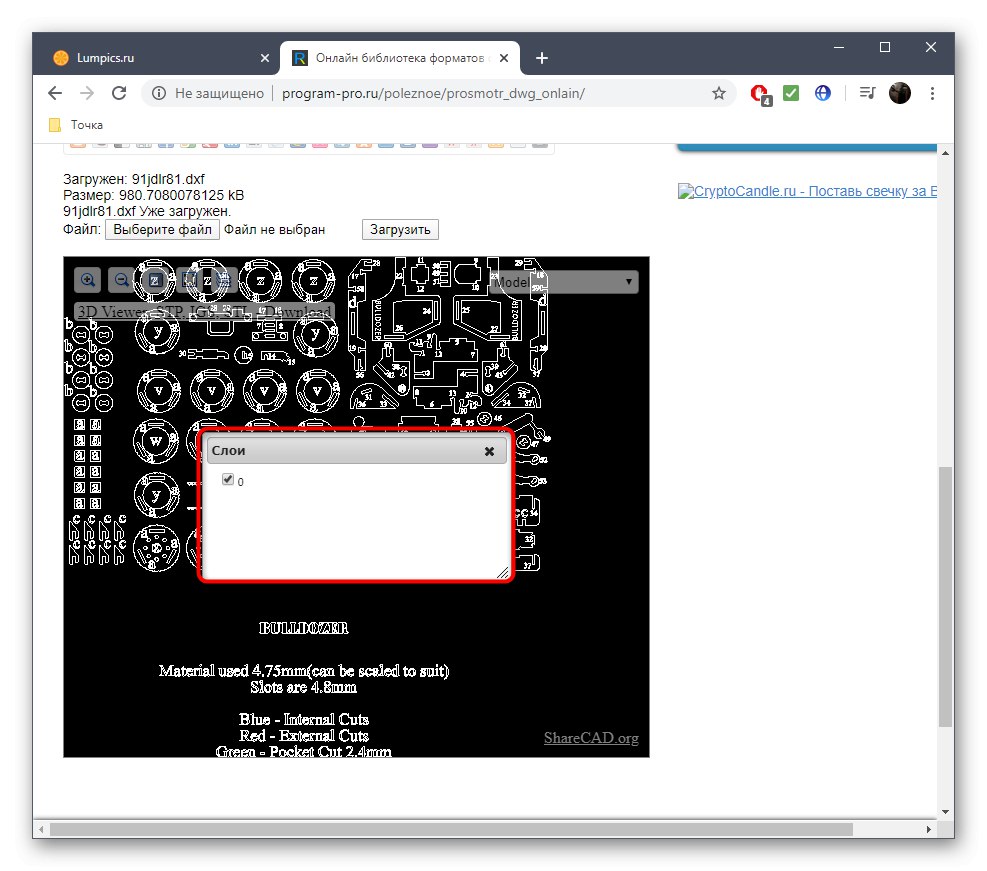
الطريقة الثالثة: ProfiCAD
ProfiCAD هي خدمة عبر الإنترنت باللغة الإنجليزية تعمل بنفس الطريقة التي تعمل بها الأدوات الموضحة سابقًا. لا تحتاج إلى معرفة لغة أجنبية لفهم الإدارة ، والتي سترى أدناه.
انتقل إلى خدمة ProfiCAD عبر الإنترنت
- افتح موقع ProfiCAD وانقر عليه "حدد مستند DWG أو DXF".
- ابحث عن كائن DXF بالطريقة القياسية من خلال Explorer.
- العيب الوحيد في ProfiCAD هو عدم وجود خلفية بيضاء ، لذلك عليك التعود على القماش الأسود.
- عندما تحوم فوق جزء معين ، سيتم تكبيره تلقائيًا وعرضه على اليسار ، مما يحل محل أداة التكبير / التصغير.
- انقر بزر الماوس الأيمن على الصورة لفتحها بالحجم الكامل في علامة تبويب جديدة. سيساعدك هذا في التعرف على جميع عناصر المشروع.
- استخدم الزر "حفظ بتنسيق PDF"إذا كنت تريد حفظ المشروع بتنسيق الملف هذا.
- حدد حجم الورق واضغط قبل الحفظ. "حسنا"... استخدم الجدول أدناه لتحديد الحجم الصحيح.
- سيتم فتح علامة تبويب منفصلة بمستند PDF النهائي ، أو سيتم تنزيله على جهاز الكمبيوتر الخاص بك تلقائيًا ، اعتمادًا على إعدادات المتصفح المستخدم.
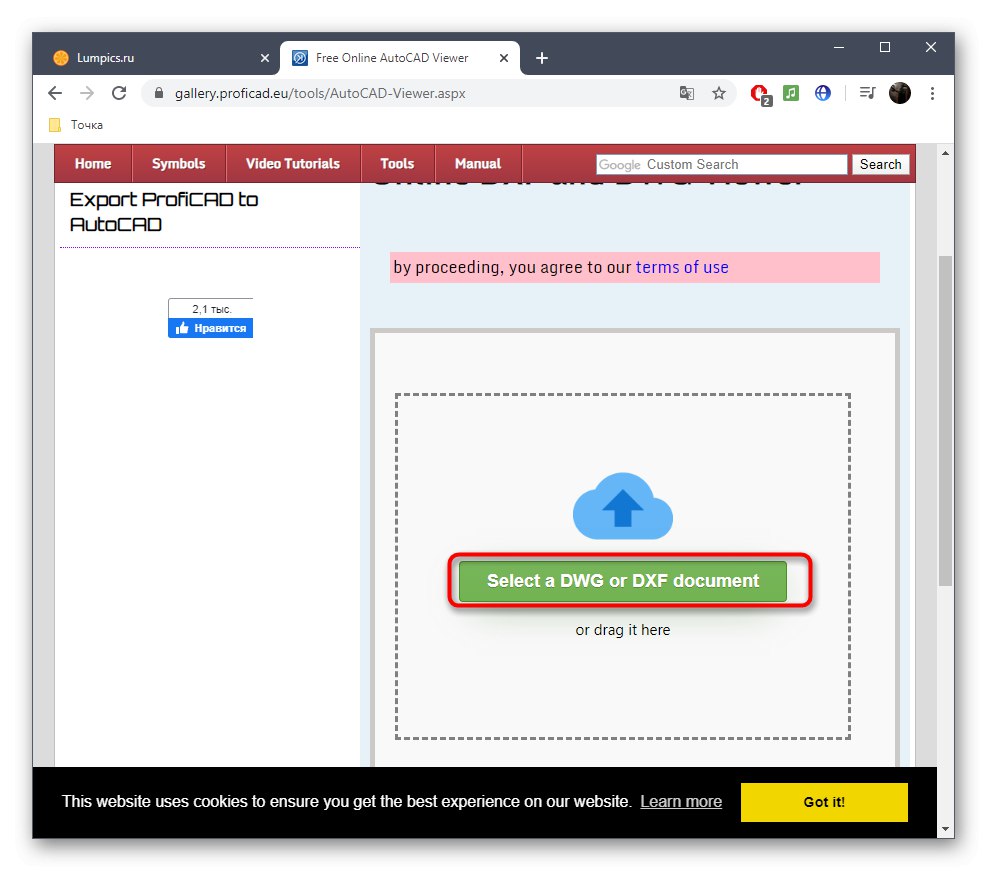
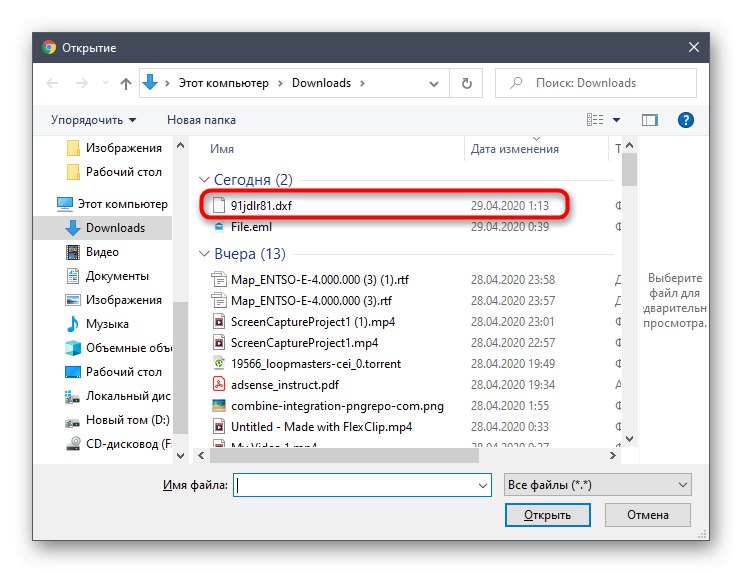
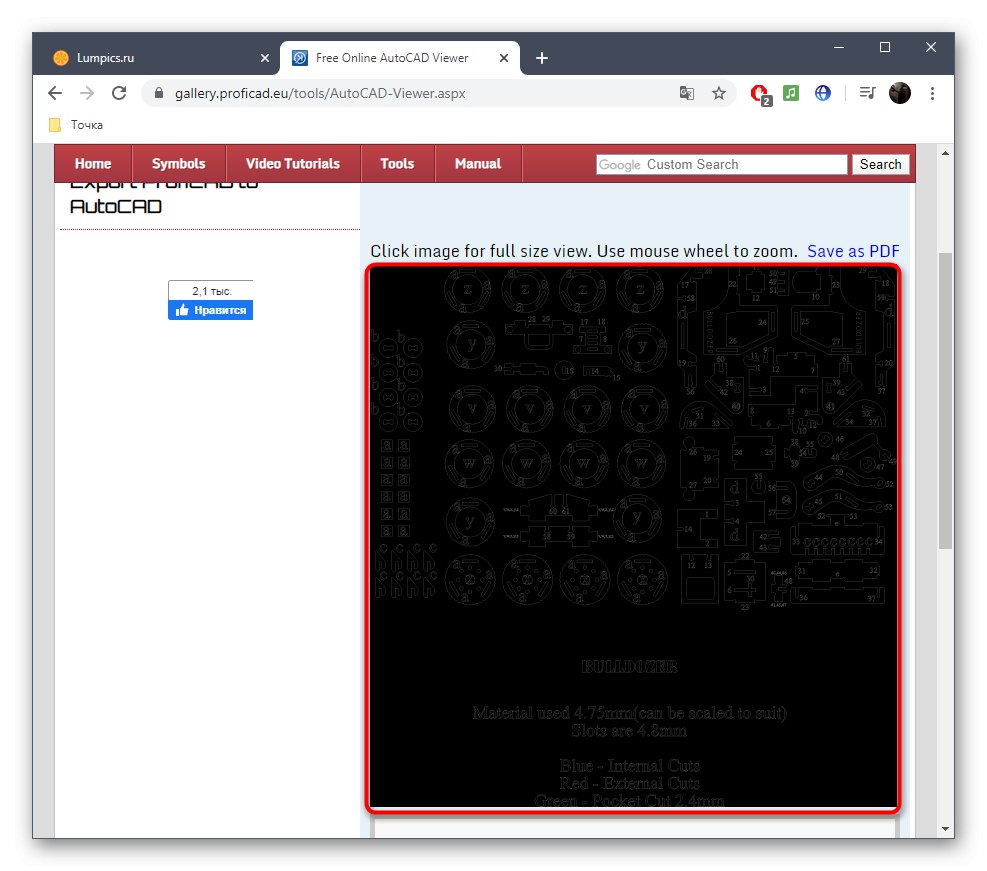
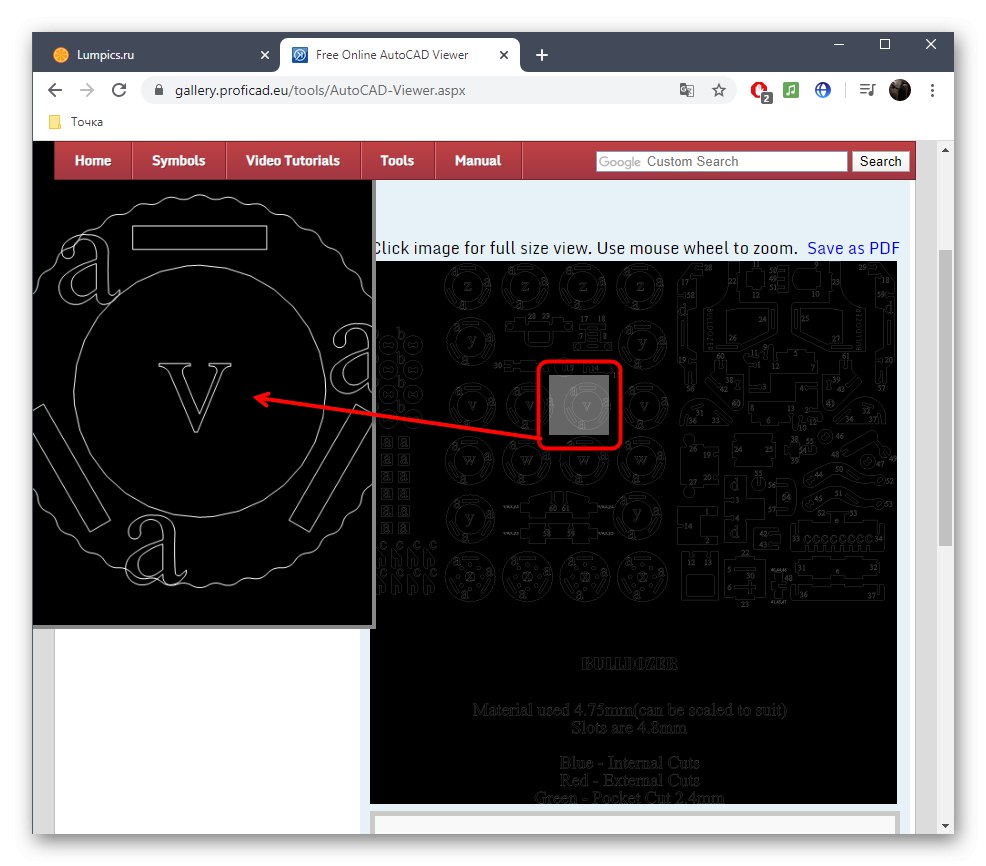
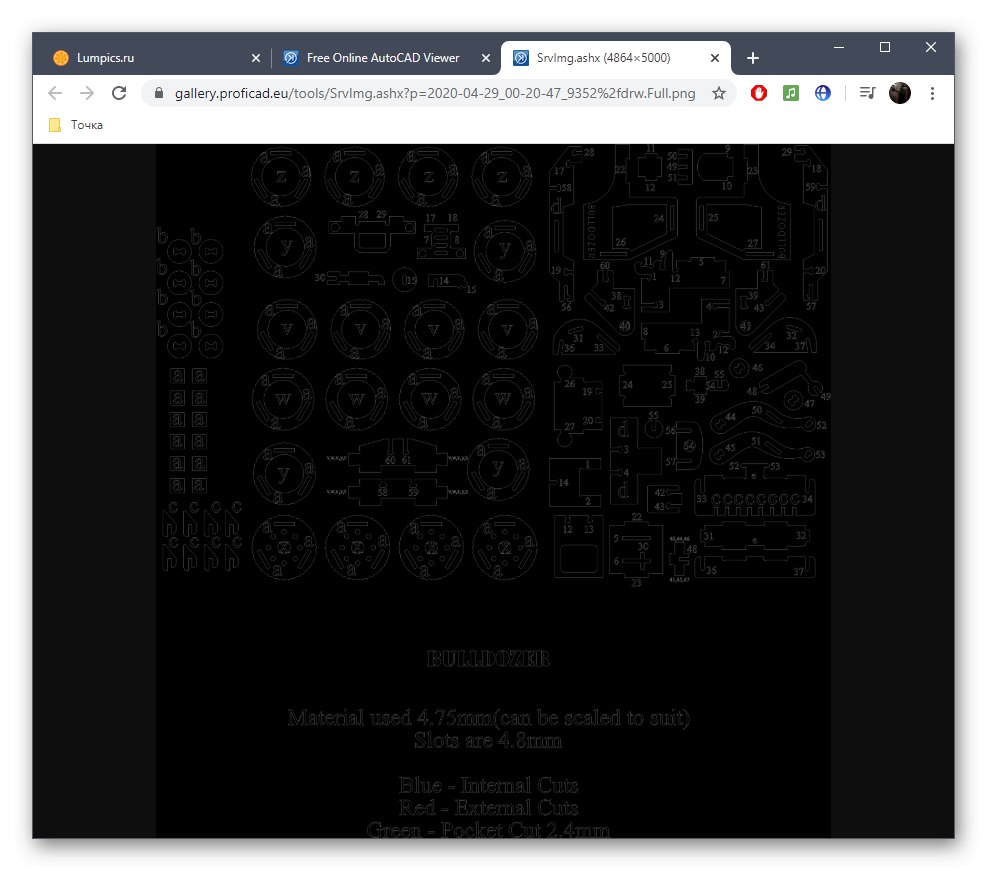
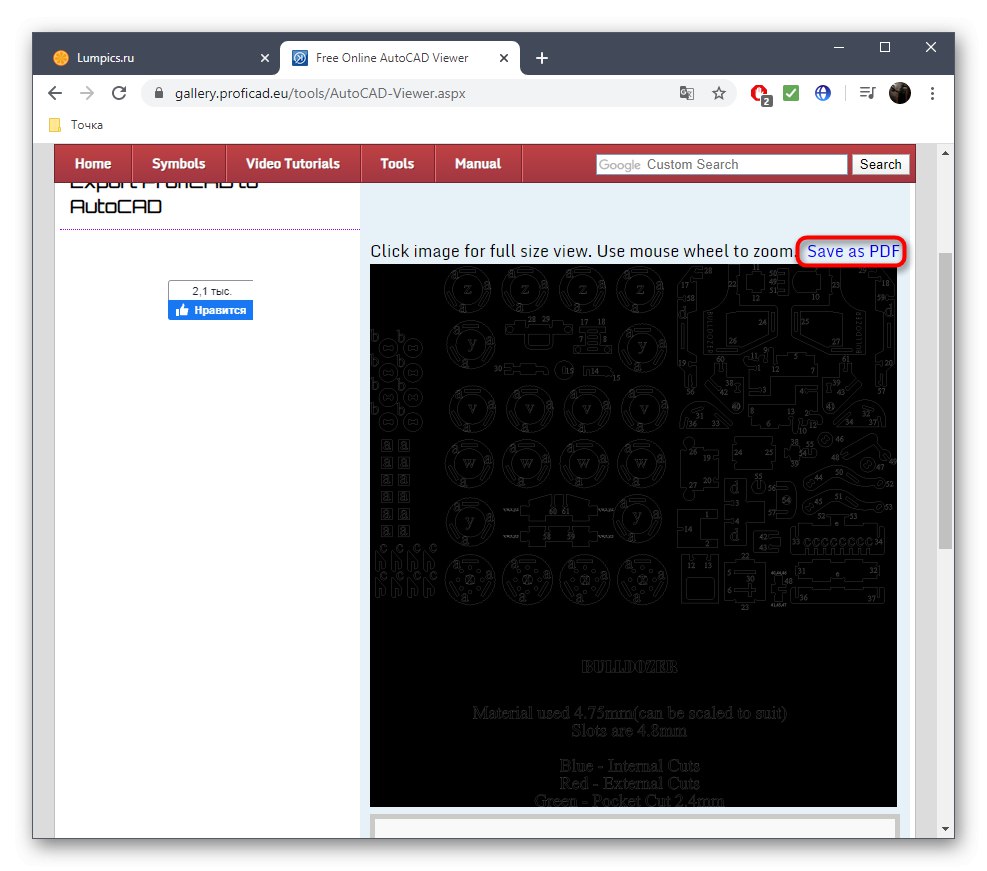
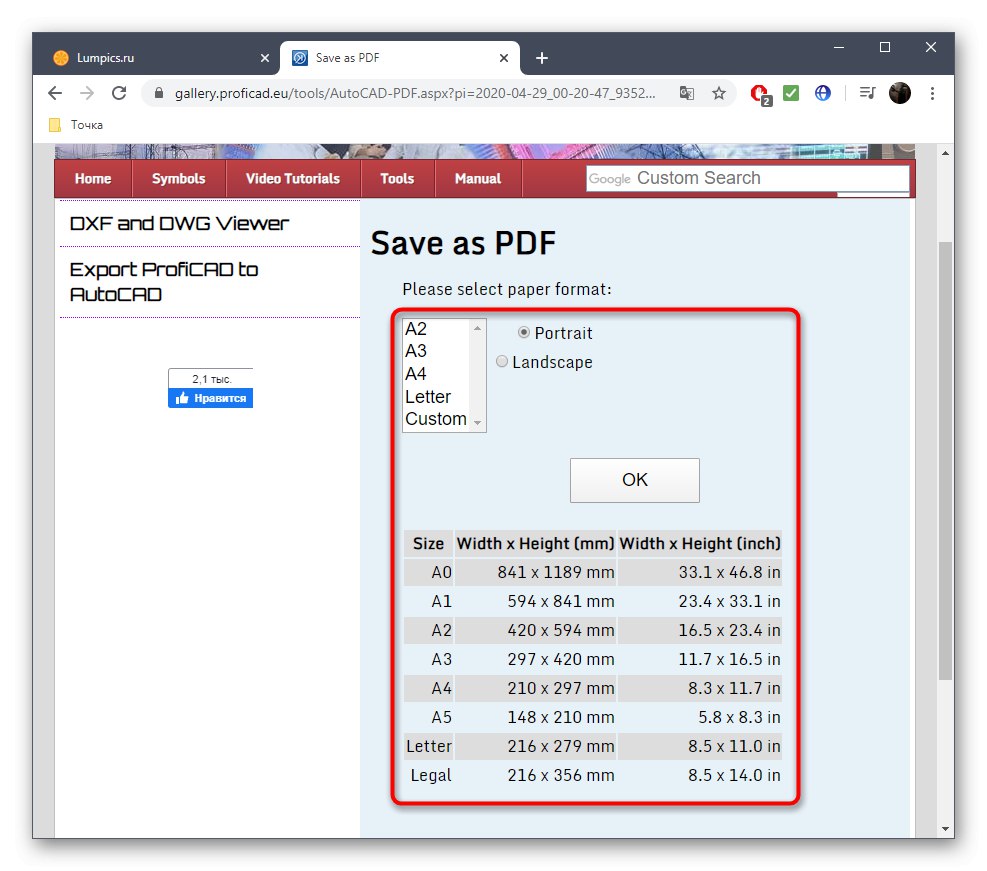
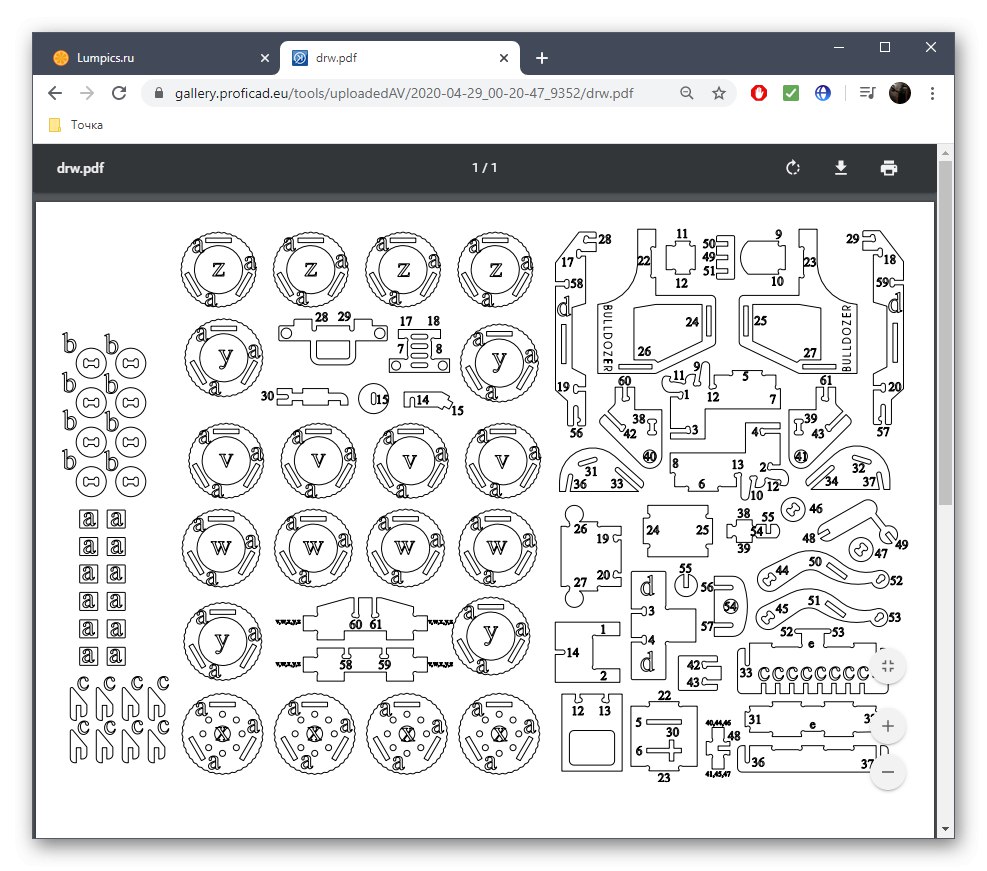
تسمح لك الخدمات عبر الإنترنت فقط بفتح DXF للعرض ، ولكنها ليست مخصصة للتحرير ، كما أنها ليست مناسبة لفحص كل ميزة من ميزات المشروع بالتفصيل. ولكن يتم التعامل مع هذه المهمة بواسطة برنامج خاص ، والذي يتم قراءة المزيد من التفاصيل عنه أدناه.
المزيد من التفاصيل: فتح ملف DXF